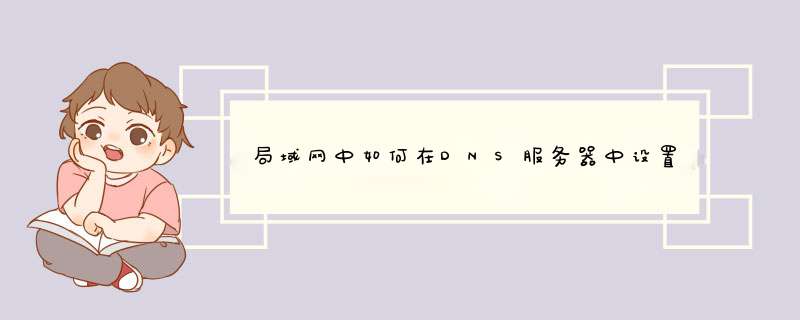
1、首先需要进入“网络和共享中心”。“网络和共享中心”可以通过单击桌面右下角的网络小图标打开,也可以通过“开始”-“控制面板”打开。
2、打开“网络和共享中心”之后,单击“本地连接”可以查看“本地连接 状态”。
3、在“本地连接 状态”窗口,单击“属性”,打开“本地连接 属性”窗口。
4、在“本地连接 属性”窗口的“网络”标签页,找到“Internet 协议版本 4(TCP/IPv4)”,双击,或者单击选中,再单击“属性”,打开“Internet 协议版本4(TCP/IPv4) 属性”窗口。
5、选择“使用下面 IP 地址”,并填入完全正确的IP地址、子网掩码、默认网关,如果要保证网络上网正常,还必须选择“使用下面的 DNS 服务器地址”并设置正确的DNS域名服务器。
6、进入路由器设置页面,转到“网络设置”-“局域网”查看局域网的IP地址信息,注意子网掩码和默认网关需要设置正确,IP地址需要与路由器局域网在同一个网络段(一般是IP地址的最后一位不能一样)。
7、设置完成之后,可以在“网络和共享中心”的“本地连接 状态”的“详细信息”窗口,查看和验证设置的IP地址和DNS是否正确。在“已启用 DHCP”一栏可以查看计算机的IP地址是自己手动指定的还是使用DHCP通过路由器自动获得的。
8、在Windows命令提示符查看IP地址和DNS域名服务器。打开命令提示符,输入“ipconfig /all”命令就可以查看到了。在“DHCP 已启用”一栏,可以查看到计算机的IP地址是自己手动指定的还是使用DHCP通过路由器自动获得的。
1、先要在电脑上架设服务器;2、放上网站,本地可以访问,在IE输入127.0.0.1可以打开网站;
3、路由器里设虑拟服务器,就设置本机的IP地址,端口80(如果你服务器端口是8080 那么就要设置成8080 ,如果没改服务器端口那就是80);
4、本机要设置成静态IP ,不然不行;
5、安装花生壳,再去花生壳网站注册一个二级域名,绑定就可以了。
如何进行路由器的端口映射?大家知道设置的方法?
打开浏览器,在浏览器地址栏中输入网关地址回车之后即可打开连接到路由器的登录界面,输入路由器登录用户名和密码确定之后即可登录
在路由器管理界面左侧找到转发规则下面的【虚拟服务器】,即可出现右侧的相关设置。
在虚拟服务器这里,找到【增加新的条目】并单击。
单击【虚拟服务器】按扭后,弹出如下图所示的界面, 在下图的服务端口号这里填写自己电脑的需要映射的端口,IP地址填写自己电脑的IP地址,其他的`都选默认然后保存即可。
TD-W89841N无线路由器成功添加完80端口和3389端口效果图。
端口映射简介
端口映射就是将外网主机的IP地址的一个端口映射到内网中一台机器,提供相应的服务。当用户访问该IP的这个端口时,服务器自动将请求映射到对应局域网内部的机器上。端口映射有动态和静态之分。[1]WAN)IP地址,当用户访问提供映射端口主机的某个端口时,服务器将请求转移到本地局域网内部提供这种特定服务的主机;利用端口映射功能还可以将一台外网IP地址机器的多个端口映射到内网不同机器上的不同端口。 端口映射功能还可以完成一些特定代理功能,比如代理POP,SMTP,TELNET等协议。理论上可以提供65535(总端口数)-1024(保留端口数)=64511个端口的映射。
举例说明如何设置端口映射:例如要映射一台IP地址为192.168.111.10的WEB服务器,只需把服务器的IP地址192.168.111.10和提供web服务的TCP端口80填入到路由器的端口映射表中即可。
端口映射功能
端口映射(Port Mapping):
很多客户每天都问为什么要端口映射?例如:通过路由器上网的,网站自己可以访问,但是别人就不能;输入127.0.0.1可以访问,别人还是看不到;输入localhost可以看到,但是别人就是看不到,气人啊~没办法,只有进行端口映射了
(路由器端口映射--本教程适合所有Tplink-TLR-402系列路由器下架设的网站服务器、邮件服务器、监控服务器、远程服务器、管家婆金蝶等财务管理服务器、ERP、ftp服务器等等的端口映射方法)
端口映射过程就如同:举个例子,你家在某一小区一号楼,你的朋友来找你,找到小区门口,不知道你住在几层,然后问保安,保安查到你的名字然后告诉你在几楼,所以你的朋友很轻松的找到了你的家,在这个过程中,保安通过业主的名字查到业主的门牌号这就是一种映射关系。
欢迎分享,转载请注明来源:夏雨云

 微信扫一扫
微信扫一扫
 支付宝扫一扫
支付宝扫一扫
评论列表(0条)